公式和函数在Excel
输入公式| 链接:#编辑式[编辑配方]| 链接:#运算符优先级[运算符优先级]| 链接:#复制粘贴-式[拷贝/粘贴式]| 链接:#插入函数[插入功能]| 链接:#顶-10-功能[顶10的功能]
甲式是计算一个单元的值的表达式。
函数是预定义的公式,并已经可以在Excel中。
例如,单元格A3低于包含公式这增加了小区A2的值到单元格A1的值。
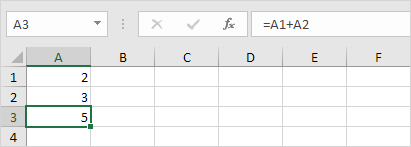
例如,单元格A3低于包含其计算范围A1的总和SUM函数:A2。
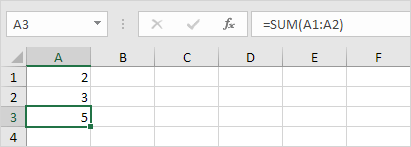
输入式
输入公式,执行以下步骤。
1.选择一个单元格。
2.为了让Excel知道要输入公式,键入等号(=)。
3。例如,键入公式A1 + A2。
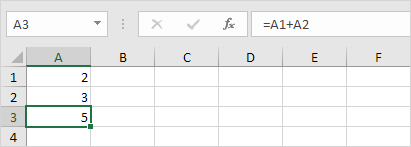
提示:不是输入A1和A2,只需选择单元格A1和A2单元格。
4.更改单元格A1到3的值
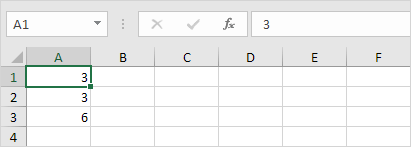
Excel会自动重新计算单元格A3的值。这是Excel的最强大的功能之一! [编辑配方]]修改公式
当选择单元格,Excel示出了在公式栏的单元格的值或公式。
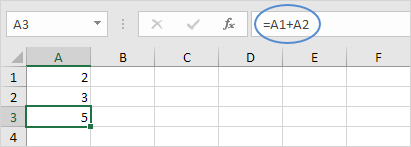
1.要编辑公式,请单击公式栏和更改公式。
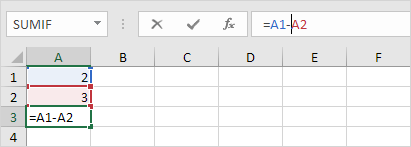
2.按Enter键。
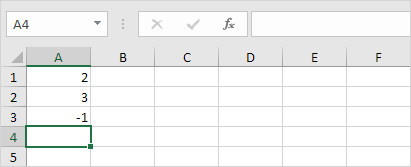
运算符优先
Excel使用在计算发生默认顺序。如果公式的一部分是在括号中,该部分将被首先计算。然后执行乘除运算。一旦完成,Excel将添加和减去您的公式的其余部分。请参见下面的例子。
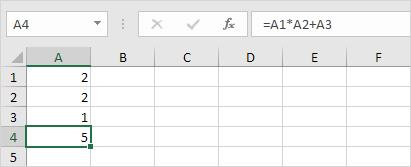
首先,Excel执行乘法(A1 A2)。接下来,Excel将A3单元格的值到这个结果。
再如,
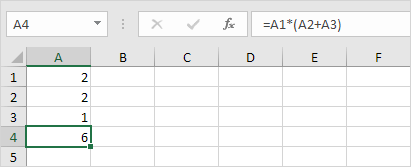
首先,Excel计算括号中的部分(A2 + A3)。接着,它乘以这个结果由单元格A1的值。
拷贝/粘贴式
当您复制公式,Excel会自动调整为每一个新单元格的公式复制到单元格引用。要理解这一点,执行下列步骤。
1.输入如下所示成单元格A4公式。
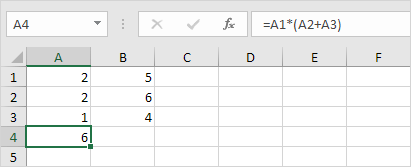
2A。选择单元格A4,点击右键,然后单击复制(或按CTRL + C)……
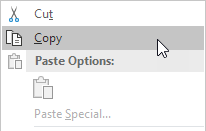
……接下来,选择单元格B4,右键单击,然后单击在“粘贴选项:”粘贴(或按Ctrl + V)。
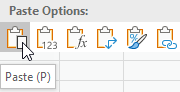
2B。您还可以将公式单元格B4。选择单元格A4,单击单元格A4的右下角横向拖动它到小区B4。这是容易得多,并给出了完全相同的结果!
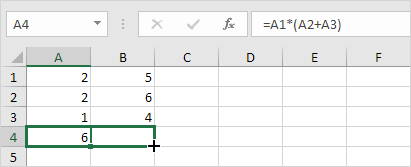
结果。在细胞B4引用式在列B中的值
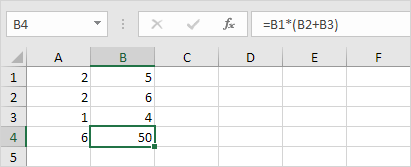
插入函数
每一个函数具有相同的结构。例如,SUM(A1:A4)。这个函数的名称为SUM。括号(参数)之间的部分意味着我们得到的Excel范围A1:A4作为输入。该功能将在单元格A1,A2,A3和A4的值。这是不容易记住它的功能和参数,以使用为每个任务。幸运的是,在Excel中插入函数功能可以帮助您与此有关。
要插入函数,请执行下列步骤。
1.选择一个单元格。
2.单击插入功能按钮。
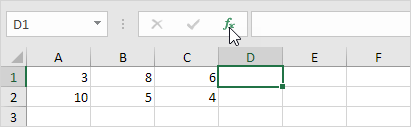
在“插入函数”对话框。
3.搜索功能,或选择一个类别的功能。例如,从统计类别中选择COUNTIF。
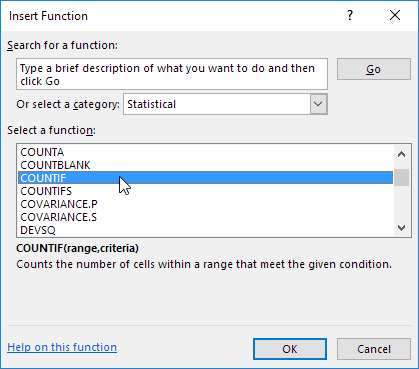
4.单击确定。
出现“函数参数”对话框。
5.单击范围框并选择范围A1:C2。
6.单击在条件框和类型> 5。
7.单击确定。

结果。 COUNTIF函数计算是大于5的细胞数量
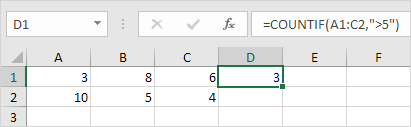
注意:代替使用插入函数特征,简单地键入= COUNTIF(A1:C2, “> 5”)。 = COUNTIF(而不是键入A1:当你在到达C2,只需选择A1的范围:C2
十大功能
Microsoft Excel是所有关于公式和函数。下面(在Excel中创建公式时+额外的技巧),你可以找到的10种最使用的Excel功能的概述。
1 COUNT ++计数细胞数包含数字,使用COUNT函数
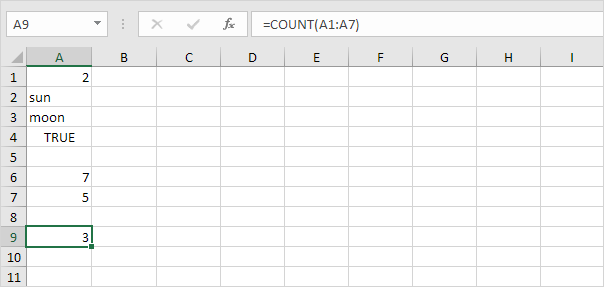
注:使用COUNTBLANK和COUNTA计算空白/非空单元格在Excel COUNTA代表统计所有
-
SUM 要。综上所述单元格区域,使用SUM函数(此页面上看到的第二图像)也可以使用在Excel SUM函数来概括一整列
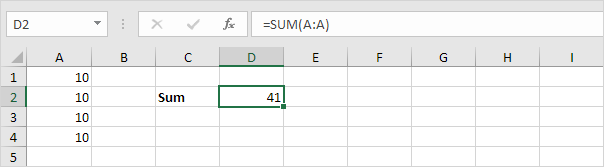

注意:= SUM(5:5)所有的款项第5行中值。要创建真棒SUM公式,与其他Excel函数结合SUM函数。
3.如果+ IF函数检查一个条件是否满足,并返回一个值,如果真而如果为假另一个值。
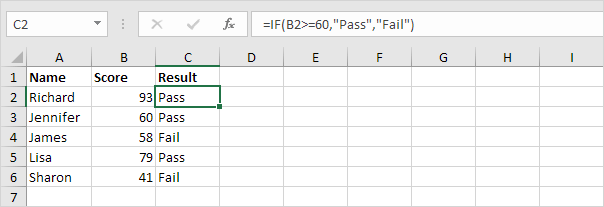
复制此公式到其他细胞,点击C2单元格的右下角并拖动它到小区C6。
4.平均来计算平均一组号码,请使用AVERAGE函数(没有火箭科学这里)。下面计算平均在范围A1的顶部3个数字的公式为:A6。
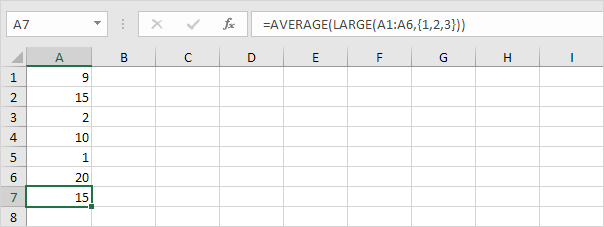
说明:LARGE函数返回数组恒定\ {20,15,10}。
这个数组常量被用作AVERAGE函数的自变量,给人15.结果
-
COUNTIF 下面计数COUNTIF函数包含恰好星+一系列零个或多个字符的细胞数量。
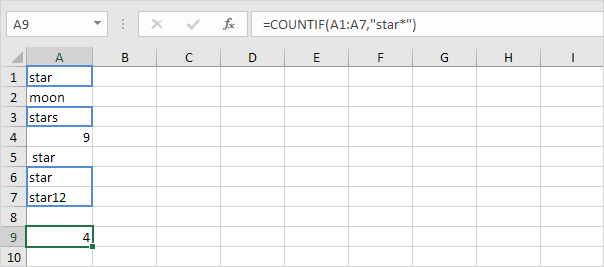
说明:星号()相匹配的一系列的零个或多个字符。请访问我们的网页有关详细信息和示例COUNTIF函数。
-
SUMIF + SUMIF函数以下的范围B1总和值:B5,如果相应的细胞中的范围A1:A5正好包含圆 1个字符。
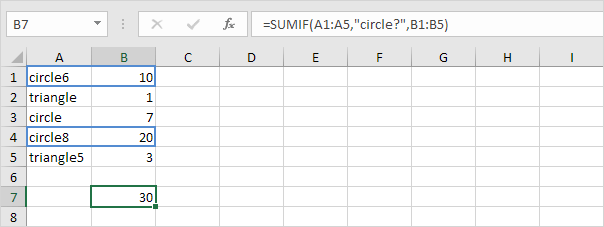
说明:(?)问号与一个字符匹配。请访问我们的网页有关详细信息和示例的SUMIF函数。
-
VLOOKUP VLOOKUP函数下面的红色表(第二个参数)的最左边的列中查找值53(第一个参数)。值4(第三个参数)告诉VLOOKUP函数从红色表的第四列中的相同行中返回的值。
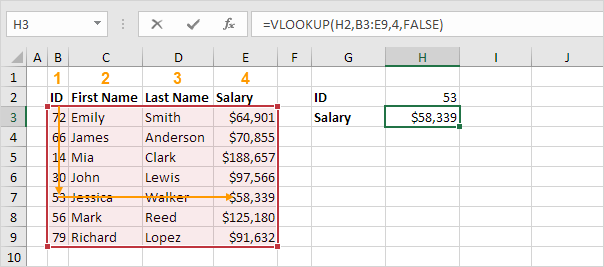
注:请访问我们的网页有关VLOOKUP函数的更多地了解这个强大的Excel函数。
-
INDEX和MATCH 使用INDEX和MATCH在Excel中进行高级查找(如果你是新来的Excel,则可以跳过此公式)。例如,使用INDEX和MATCH进行两列查找。
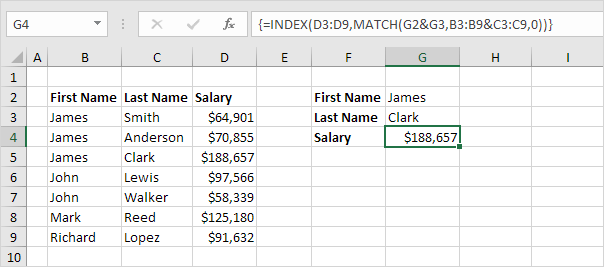
注:数组公式上面查找詹姆斯·克拉克,不是詹姆斯·史密斯,不是詹姆斯·安德森的工资。了解如何使用INDEX和MATCH在Excel和打动你的老板。
-
MIN和MAX ++要找到最小值,使用MIN函数。为了找到最大值,使用MAX功能。这是简单,因为它的声音。
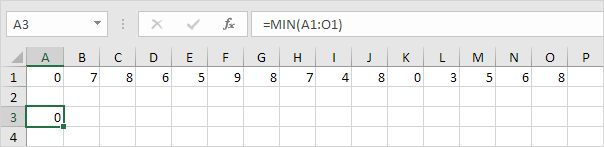
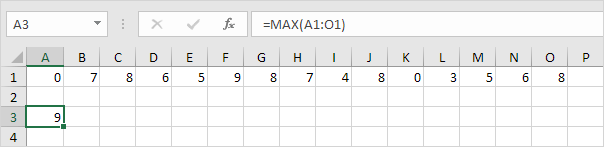
注:通过访问我们有关统计功能本章,以了解更多有关Excel和统计。
-
SUMPRODUCT ++要计算在一个或多个范围,使用Excel的强大功能SUMPRODUCT相应数量的乘积之和。
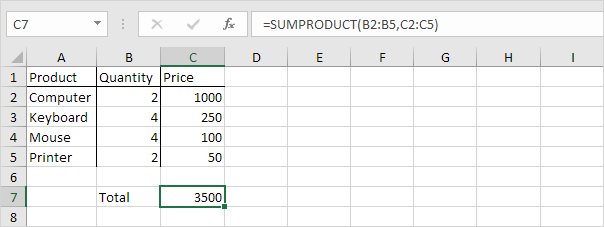
说明:SUMPRODUCT函数执行此计算:(2 1000)(4 250)(4 100)+(2 50)= 3500。SUMPRODUCT函数是一个非常通用的功能,并且可以产生尽可能多的内置相同的结果Excel函数,甚至数组公式!